移动硬盘只显示打不开_移动硬盘打不开提示格式化怎么办?
移动硬盘一直用的好好的,今天插上移动硬盘移动硬盘居然只显示打不开,并且提示格式化怎么办?
开发了一下可能是移动硬盘有问题了,导致的,小编给大家整理几个此类问题的修复解决办法今天小编给大家分享。
现象:
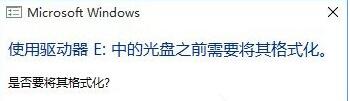
移动硬盘打不开提示格式化解决方法一:
使用“磁盘查错”功能来修复可移动磁盘。
1、右击“可移动磁盘”盘符,从其右侧菜单中选择“属性”项,

2、从开启的“移动硬盘属性”窗口中,切换到“工具选项卡,点击”查错“栏目中的“检查”按钮,
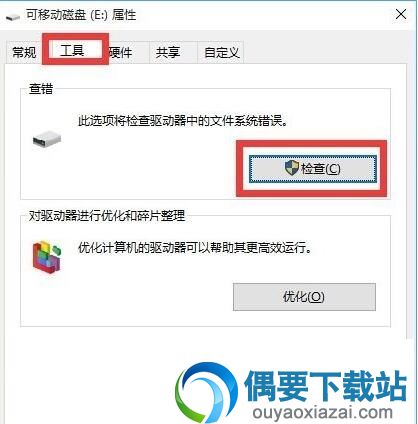
3、这个时候将开启“错误检查”界面,直接点击“修复驱动器“按钮以执行自动修复移动硬件中的错误操作,
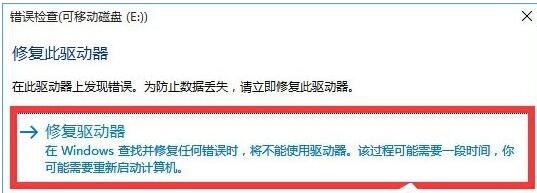
4、待修复操作完成后,就可以正常使用移动硬盘啦。
移动硬盘打不开提示格式化解决方法二:
更新移动硬盘“驱动程序”。
1、使用“控制面板”进入“计算机管理”界面,展开“设备管理器”,查看右侧的设备列表,如果存在如图所示的“未知设备”《“未知设备”的数量和移动硬盘的分区数量基本相等》,表明移动硬盘驱动未正确安装,
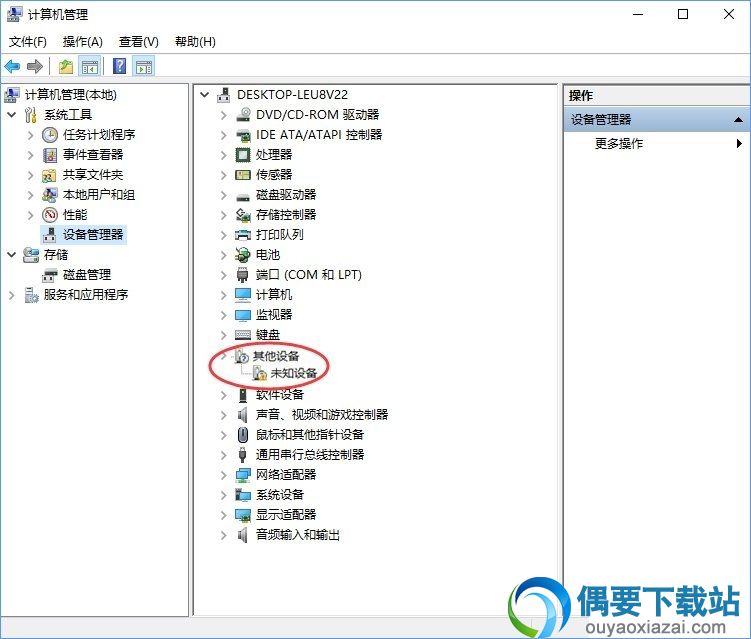
2、对此小伙伴们可以借助“驱动人生6”来检测并安装移动硬盘驱动程序。运行“驱动人生6”程序,待完成整个系统硬件的检测操作后,将提示“未知设备 Genetic Volume”,这个时候点击“即刻修复”按钮,
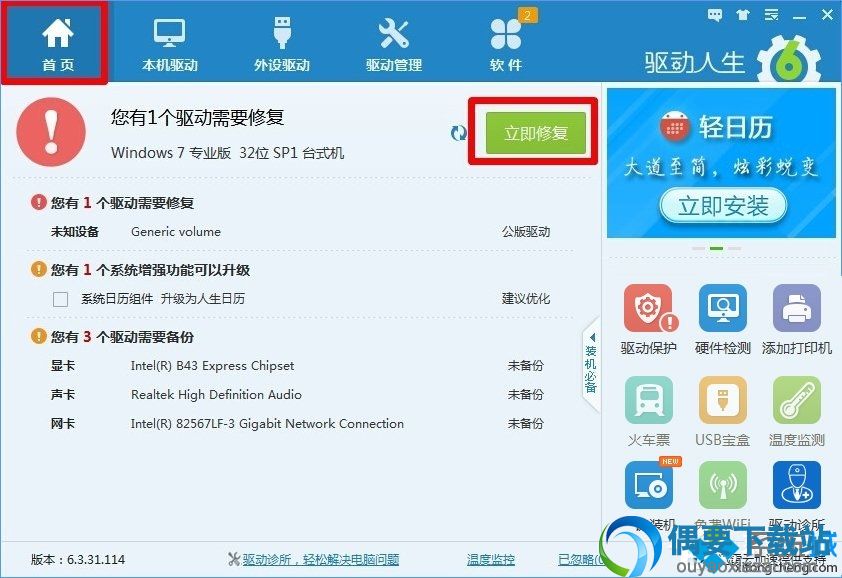
3、待修复操作完成后,根据弹出的窗口提示,点击“即刻重启”按钮,等计算机重启完成后,再次插入移动硬盘,就会发现可以正常显示硬盘盘符并能正常开启磁盘进行操作。
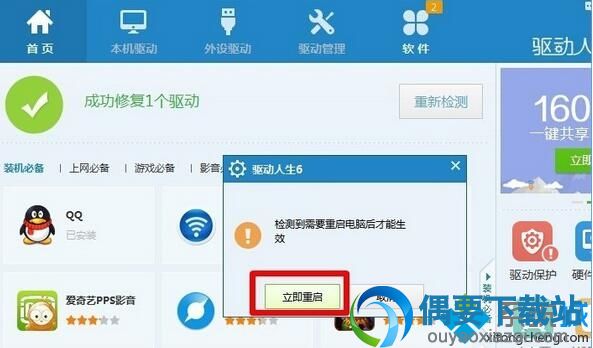
移动硬盘打不开提示格式化解决方法三:
对于U盘无法开启的情况,在此提供一处最高效解决方法,那就是使用“量产工具”进行修复。
1、第一步使用“ChipEasy”工具检测“U盘相关参数”,如图所示
ChipEasy的下载地址是:https://img.downbl.com/soft/stgj/131/18587.html
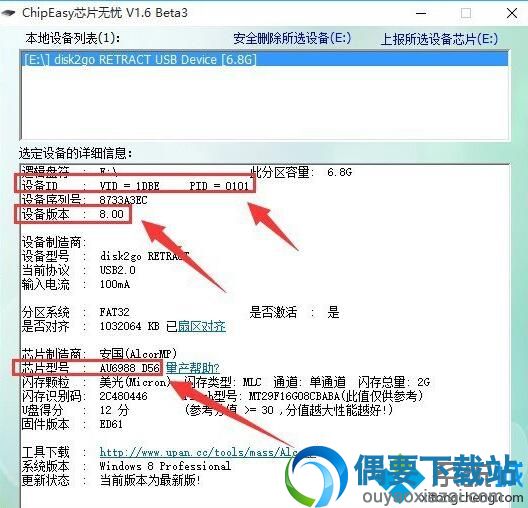
2、接着根据U盘参数获取和之匹配的“量产工具”,在此可以根据U盘PID和VID和主控芯片型号来获取“量产工具“
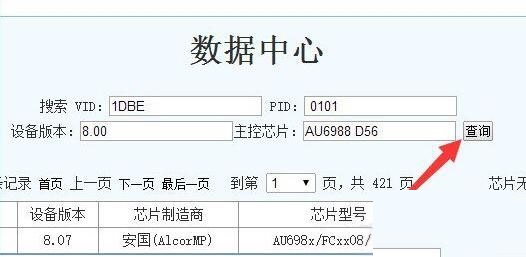
3、插入U盘,并运行“量产工具”,待U盘被正确识别后,点击左侧的“U盘盘符”,从其菜单中点击“开始”按钮,
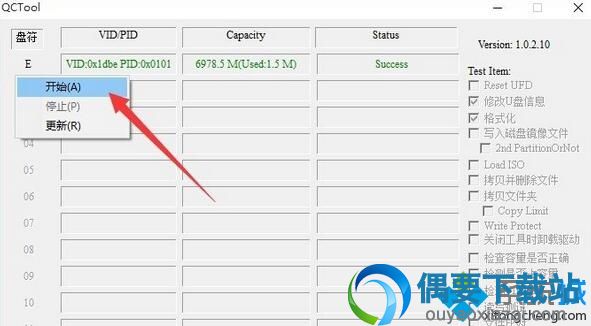
4、这个时候“量产工具”将自动执行修复U盘操作,当出现如图所示的“修复成功”提示时,表明U盘被成功修复。至此就可以对U盘执行读写操作啦。
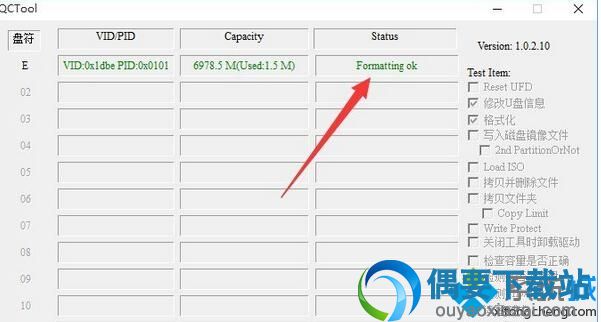
好了,本文到此为止,上的几个方法,一般都能解决这个《移动硬盘只显示打不开_移动硬盘打不开提示格式化》问题了。希望小编整理的这篇文章对大家遇到的问题有用。
大家通过上面的方法,一般就能修复移动硬盘只显示打不开_移动硬盘打不开提示格式化问题了。
本站发布的游戏及软件均来源于网络,仅用于人个测试学习使用,不得使用于任何商业用途,请在下载后24小时内删除,请支持正版软件。
如侵犯到您的权益,请及时通知我们,我们会及时处理。邮箱:downbl@163.com
【豫ICP备2023010253号-1】 Copyright @ 2023 碧蓝下载站